13 Cara Mempercepat iPhone Dan Mempercepatnya — Tips & Trik
Diterbitkan: 2017-09-13Selain iPhone lama, iPhone baru juga bisa lambat karena berbagai alasan. Karena aplikasi yang membengkak dan penggunaan memori yang tinggi, Anda dapat menghadapi masalah seperti itu. Jadi, dalam artikel ini, saya akan memberi tahu Anda beberapa trik berguna untuk mempercepat iPhone dan membuat perangkat iOS Anda lebih cepat. Untuk menempatkan hal-hal dalam konteks, sebelum itu, mari kita lihat beberapa penyebab utama di balik masalah ini.
Mengapa iPhone saya sangat lambat?
iPhone kehabisan memori/RAM
Alasan mengapa forum online penuh dengan pertanyaan seperti itu bisa banyak. Paling sering, jika Anda menggunakan terlalu banyak aplikasi sekaligus, semuanya pasti akan melambat, seperti yang terjadi di komputer Anda. Perangkat Anda memiliki RAM terbatas dan Anda perlu mengurangi penggunaan memori untuk membuat iPhone lebih cepat. Jika Anda membiarkan terlalu banyak aplikasi terbuka sekaligus, itu tetap dimuat di RAM dan membuat perangkat menjadi lamban.
Perangkat lunak iPhone Anda tidak diperbarui 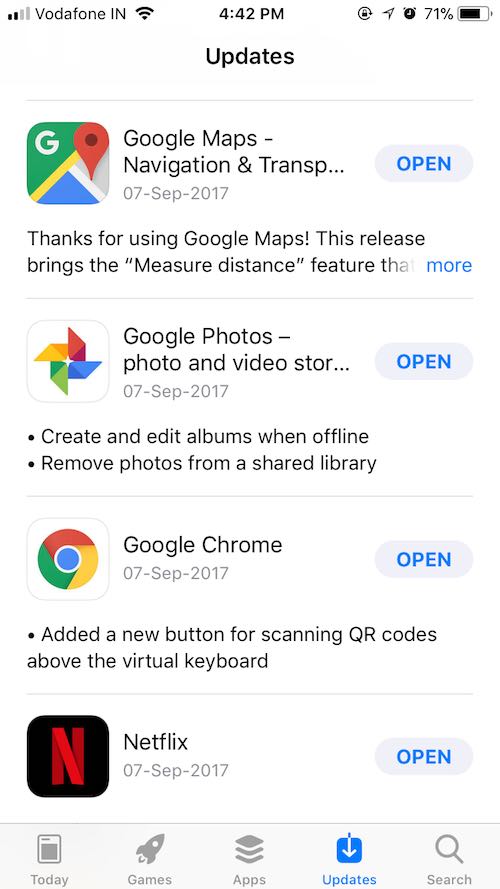
Apple terus merilis pembaruan perangkat lunak untuk aplikasi dan sistem operasi iOS dari waktu ke waktu untuk membuat iPhone lebih cepat dan meningkatkan kinerja dan keamanan secara keseluruhan. Namun, seringkali, pengguna menghindari menginstal pembaruan ini untuk menyimpan data mereka atau hanya karena ketidaktahuan.
Baca Juga: 19 Tips Dan Trik Agar Android Lebih Cepat Dan Meningkatkan Performa
Pembaruan perangkat lunak yang buruk
Sangat sering orang mengeluh bahwa pembaruan perangkat lunak telah membuat iPhone mereka lambat. Ini terjadi. Tapi, itu seharusnya tidak membuat Anda takut dan menginspirasi Anda untuk menghindari menginstal pembaruan baru. Setelah Apple (atau perusahaan lain mana pun) mendorong pembaruan yang salah, Apple segera meluncurkan pembaruan lain untuk memperbaiki masalah itu.
Aplikasi latar belakang sedang berjalan 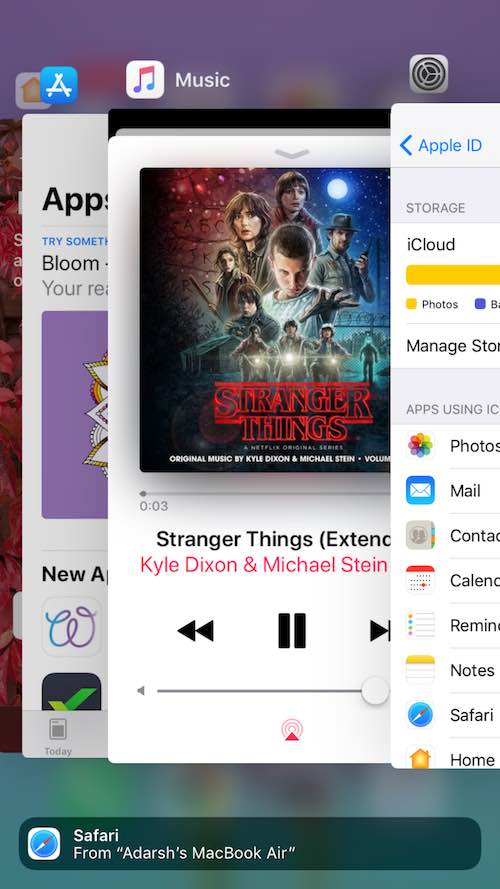
Secara default, banyak aplikasi berjalan di latar belakang untuk terus diperbarui dan memberi Anda layanan terbaik dengan bantuan notifikasi dan hasil instan. Tapi, itu bisa mengakibatkan penggunaan memori yang tinggi dan iPhone n yang berjalan lambat.
iPhone kehabisan ruang penyimpanan
Alasan lain bisa jadi adalah ruang penyimpanan terbatas yang dimiliki iPhone Anda. Varian iPhone yang berbeda tersedia dengan kapasitas penyimpanan yang berbeda — 16GB, 32GB, 128GB, dan 256GB. Namun, saat Anda terus menggunakan aplikasi yang berbeda di ponsel Anda, aplikasi tersebut terus mengumpulkan data dan menjadi membengkak. Selain itu, gambar dan video berkualitas tinggi yang diambil oleh perangkat Anda membuat kondisinya semakin menyedihkan.
Kecepatan internet buruk 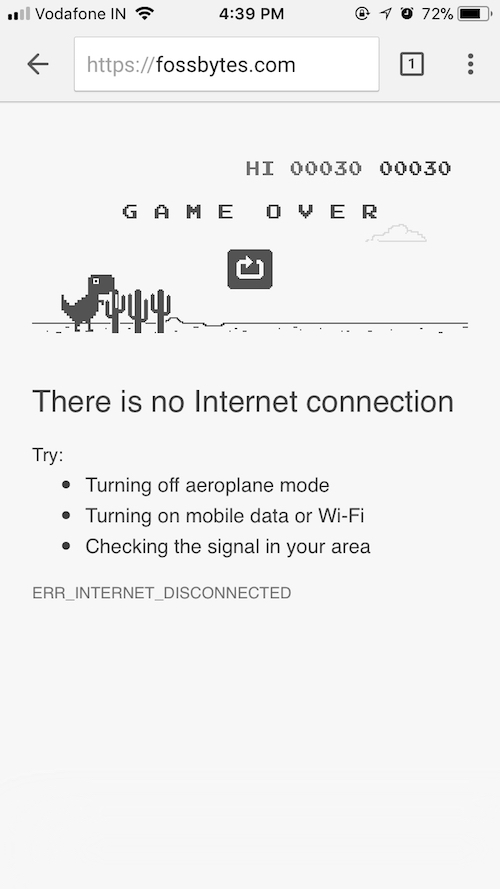
Terkadang, karena ketidaktahuan, orang lupa untuk melihat koneksi internet mereka dan menyalahkan iPhone mereka atas kinerja yang lambat. Pada kenyataannya, kecepatan internet mereka adalah penyebab utama di sini. Dalam kasus seperti itu, penjelajahan web Anda , aplikasi Facebook, dan tugas lain yang membutuhkan internet akan terpengaruh. Jadi, lebih baik kenali alasan sebenarnya mengapa iPhone Anda berjalan lambat.
Alasan lain mengapa iPhone Anda lambat
Seperti yang disebutkan di bagian awal artikel ini, perangkat keras lama iPhone Anda bisa menjadi alasan lain mengapa iPhone Anda terasa lambat. Dengan setiap versi iOS baru, Apple terus menambahkan fitur dan kemampuan baru. Namun, mungkin saja iPhone lama Anda tidak dapat mendukung semua fitur tersebut dengan sebaik mungkin.
Bagaimana cara mempercepat iPhone saya menggunakan trik yang berbeda?
1. Buat iPhone lebih cepat secara instan dengan mengosongkan RAM
Ada saat-saat ketika Anda telah menggunakan perangkat iOS Anda dari waktu yang lama dan Anda merasa seperti itu tertinggal saat menyelesaikan beberapa tugas. Semakin lama Anda menggunakan telepon, semakin banyak proses yang dijalankan dan mereka tetap menggunakan memori telepon Anda. Metode untuk menghapus RAM adalah dengan me-reboot ponsel Anda , yang mirip dengan me-restart PC Anda untuk membuat segalanya lebih baik.
Ada trik peningkatan kecepatan iPhone lain untuk membersihkan RAM yang tidak melibatkan reboot. Inilah yang perlu Anda lakukan untuk menghapus RAM secara instan:
- Tahan tombol daya selama beberapa detik. Lepaskan tombol saat perintah “ Slide to power off ” muncul di layar.
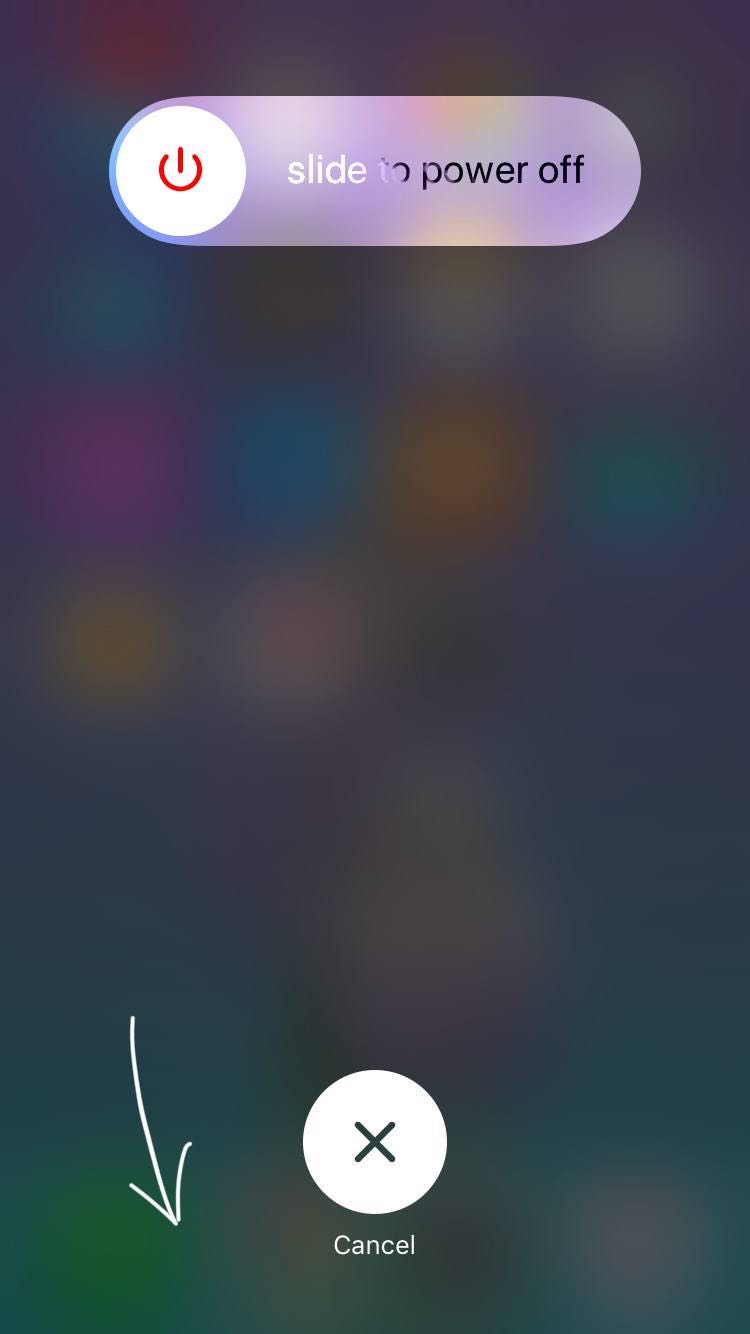
- Sekarang tahan tombol beranda iPhone Anda selama beberapa detik hingga layar beranda muncul. Ini akan langsung menghapus RAM ponsel Anda tanpa perlu reboot.
2. Kosongkan ruang penyimpanan di iPhone Anda
Harga iPhone meningkat tajam saat kami mencoba membelinya dengan ruang penyimpanan yang lebih tinggi. Perbedaan harga yang besar ini memaksa pengguna untuk memilih perangkat dengan ruang penyimpanan yang lebih rendah. Kurangnya penyimpanan yang dapat diperluas memperburuk situasi lebih lanjut. Akibatnya, ruang penyimpanan yang rendah atau tidak ada membuat iPhone Anda lebih lambat. Untuk mempercepat iPhone, ada beberapa langkah sederhana yang dapat Anda ambil.
- Anda perlu menavigasi ke Pengaturan → Umum → Penyimpanan iPhone. Di sana, Anda akan dapat melihat penyimpanan ponsel Anda.
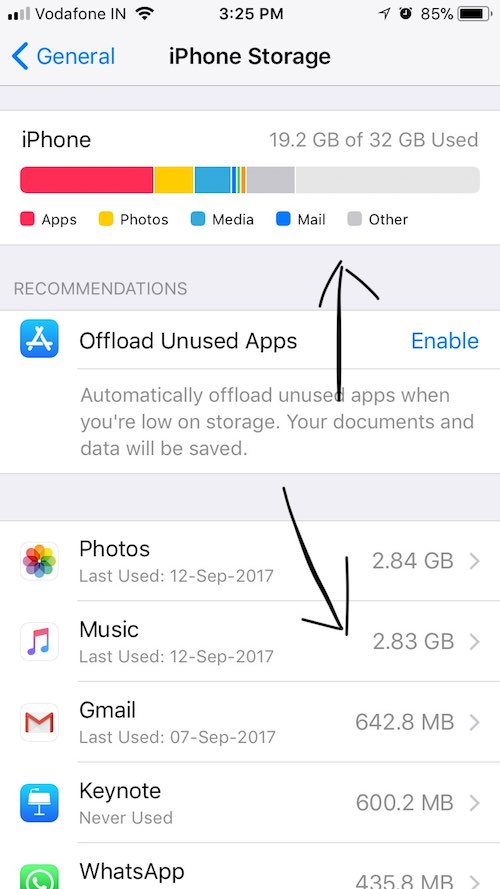
- Opsi ini juga menunjukkan perincian ruang penyimpanan, yaitu, berapa banyak ruang yang digunakan oleh aplikasi mana. Dengan cara ini Anda dapat mengetahui strategi Anda untuk mengosongkan penyimpanan.
3. Membongkar aplikasi di iOS 11
iOS 11 menghadirkan opsi baru untuk mengelola penyimpanan iPhone Anda dan mengurus berbagai hal. Opsi ini memungkinkan Anda mengosongkan penyimpanan dengan menghapus aplikasi tetapi menyimpan dokumen dan data. Setelah menginstal ulang, aplikasi akan memulihkan semua data Anda.
Untuk menggunakan opsi ini, navigasikan ke Pengaturan → Umum → Penyimpanan iPhone. Ini akan menunjukkan rekomendasi untuk Membongkar Aplikasi yang Tidak Digunakan. 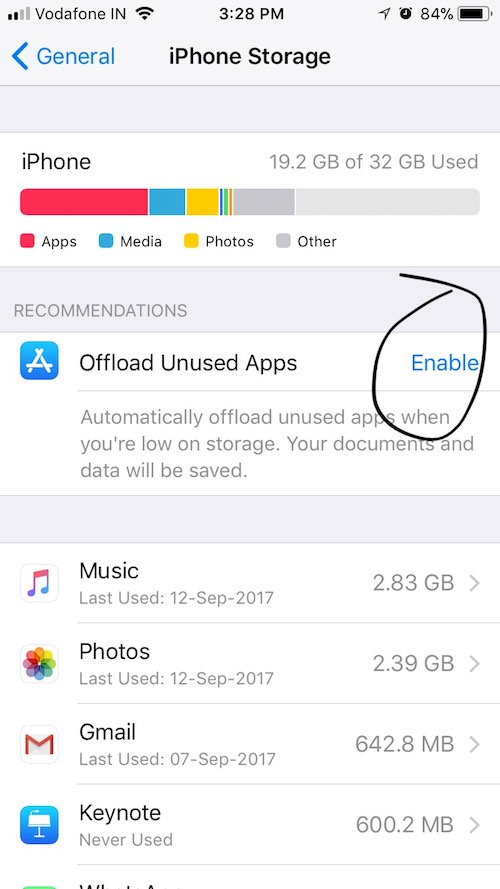 Jika Anda memilih opsi ini, aplikasi yang tidak digunakan akan diturunkan secara otomatis. Sebagai gantinya, Anda dapat menggulir ke bawah dan mengetuk aplikasi tertentu untuk melepasnya.
Jika Anda memilih opsi ini, aplikasi yang tidak digunakan akan diturunkan secara otomatis. Sebagai gantinya, Anda dapat menggulir ke bawah dan mengetuk aplikasi tertentu untuk melepasnya. 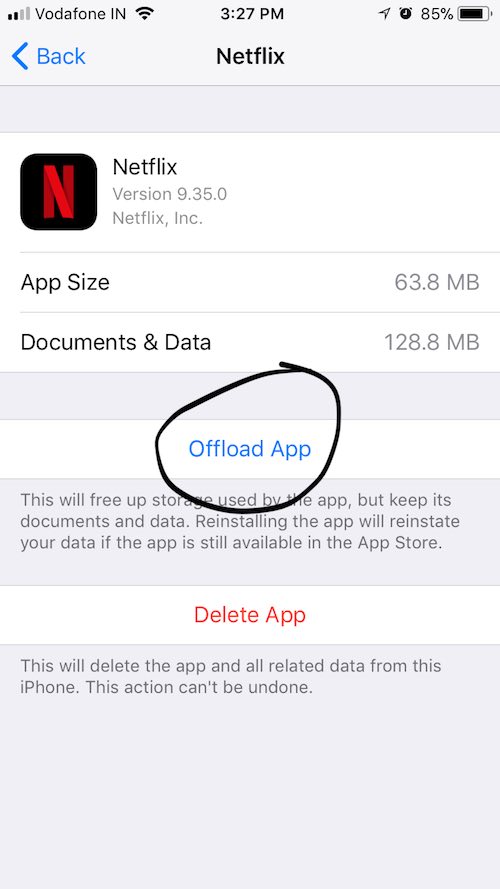
4. Gunakan iCloud dan Google Foto untuk mengosongkan ruang
Anda dapat menjelajahi opsi lebih lanjut untuk menghapus data yang berhubungan dengan penyimpanan cloud. Ini dapat dilakukan dengan tiga cara:
- Anda perlu mengetuk bagian ID Apple yang terletak di Pengaturan atas. Di sana, di bawah opsi iCloud, Anda akan dapat melihat berapa banyak ruang kosong yang tersedia di akun iCloud gratis Anda. Anda dapat mengetuk Kelola Penyimpanan → Ubah Paket Penyimpanan untuk membeli lebih banyak ruang penyimpanan dan memastikan bahwa semua foto dan video berkualitas tinggi Anda diunggah ke cloud.
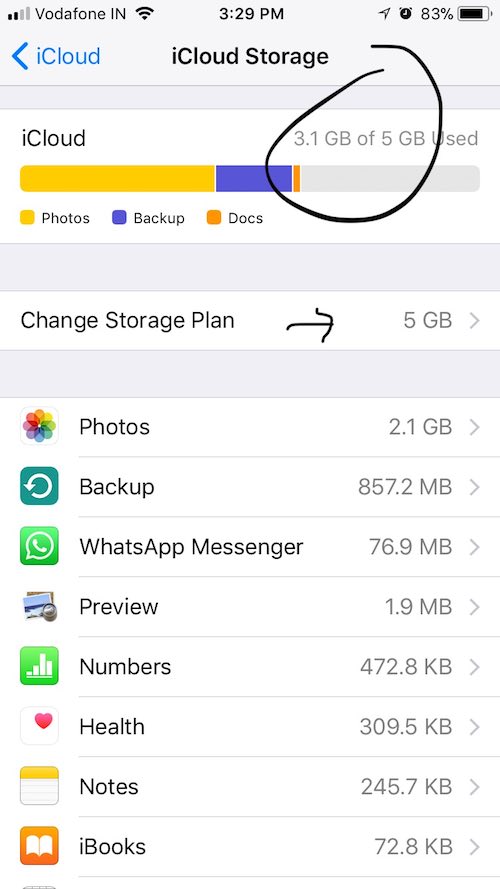
- Jika Anda tidak ingin menghabiskan uang untuk membeli penyimpanan iCloud ekstra dan masih ingin mempercepat iPhone, Anda cukup menghubungkan iPhone Anda ke komputer menggunakan konektor lightning ke USB. Anda dapat mentransfer data tambahan ke komputer Anda.
- Metode lain untuk membebaskan penyimpanan iPhone, yang merupakan favorit pribadi saya, adalah menggunakan aplikasi pihak ketiga seperti Foto Google. Itu juga merupakan pilihan yang jelas bagi saya karena saya baru-baru ini melakukan lompatan dari Android ke iOS. Foto Google menawarkan penyimpanan gratis yang jauh lebih banyak dibandingkan dengan iCloud. Ini juga menyediakan opsi praktis untuk mengosongkan ruang iPhone. Anda perlu menavigasi ke Menu → Kosongkan Ruang. Opsi ini akan secara otomatis menunjukkan kepada Anda foto dan video mana yang sudah dicadangkan di Google Foto sehingga Anda dapat membuat iPhone Anda lebih cepat dengan menghapusnya dengan aman .
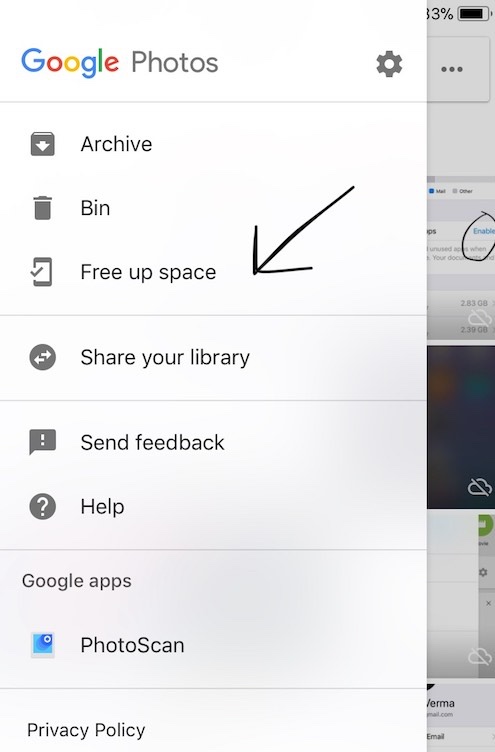
5. Hapus aplikasi yang tidak digunakan
Anda dapat mengatasi masalah RAM iPhone yang tersedia rendah dengan menghapus aplikasi yang tidak digunakan dan tidak berguna. Jika Anda tahu aplikasi mana yang tidak Anda perlukan, Anda dapat menghapusnya langsung dari layar utama iPhone untuk mempercepatnya. Untuk melakukannya, cukup Ketuk dan tahan ikon aplikasi dan tunggu beberapa detik hingga tanda silang kecil muncul. Anda dapat mengetuk salib untuk menghapus aplikasi dan datanya. 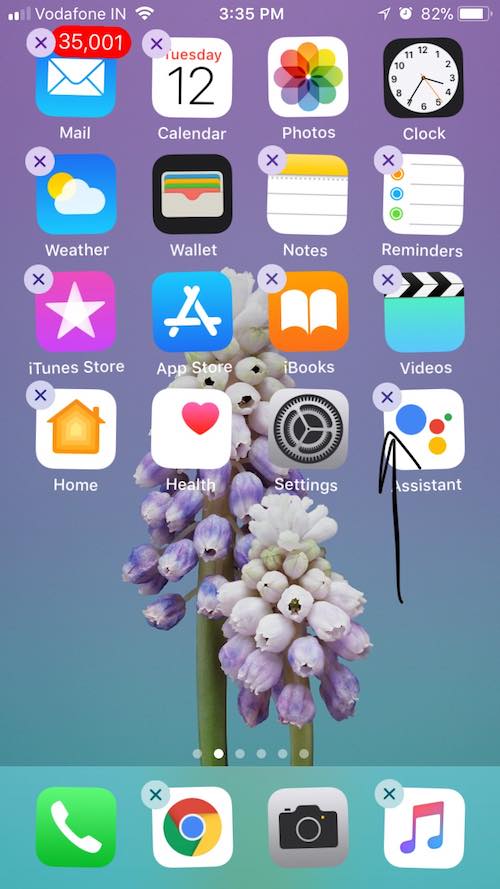

Jika Anda bertanya-tanya mengapa iPhone Anda masih berjalan lambat dan Anda tidak tahu aplikasi mana yang harus dihapus, Anda dapat menginstal aplikasi pihak ketiga untuk mengetahui penggunaan RAM spesifik dari setiap aplikasi. Namun, saya tidak akan merekomendasikan Anda untuk melakukannya karena iOS menangani alokasi RAM dengan cukup baik. Anda hanya perlu mencopot pemasangan aplikasi yang tidak perlu dan masalah lagging iPhone Anda akan teratasi.
6. Matikan semua aplikasi yang tidak digunakan dan buka
Sangat sering kita tidak memperhatikan jumlah aplikasi yang aktif berjalan, mereka mungkin berakhir dengan memonopoli semua RAM Anda dan memperlambat iPhone Anda. Jadi, untuk membuat iPhone Anda lebih cepat dan lancar, Anda perlu memastikan bahwa banyak aplikasi tidak terbuka. 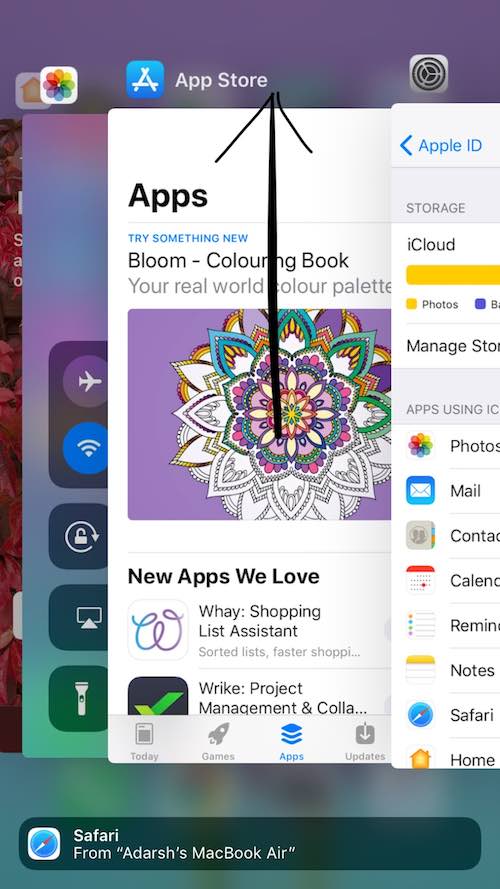
Sayangnya, tidak ada cara untuk menutup semua aplikasi sekaligus. Jadi, Anda harus menutupnya satu per satu. Untuk melakukannya, Anda perlu mengetuk dua kali tombol beranda iPhone Anda. Ini akan menunjukkan kepada Anda semua aplikasi aktif, yang dapat Anda tutup dengan menggesek ke atas.
7. Hapus cookie dan data Safari
Sangat sering, alih-alih mencari langkah untuk mempercepat iPhone, Anda hanya perlu menjaga penjelajahan web Anda. Karena sebagian besar tugas kami terkait dengan internet, sebaiknya jaga data situs web bu lk. Sebelum melanjutkan dengan opsi ini, harap diingat bahwa penjelajahan web mungkin akan merepotkan untuk beberapa waktu. Setelah menghapus data yang disimpan, Safari tidak akan dapat menampilkan saran URL dan menggunakan preferensi Anda untuk memberikan layanan yang lebih baik kepada Anda. 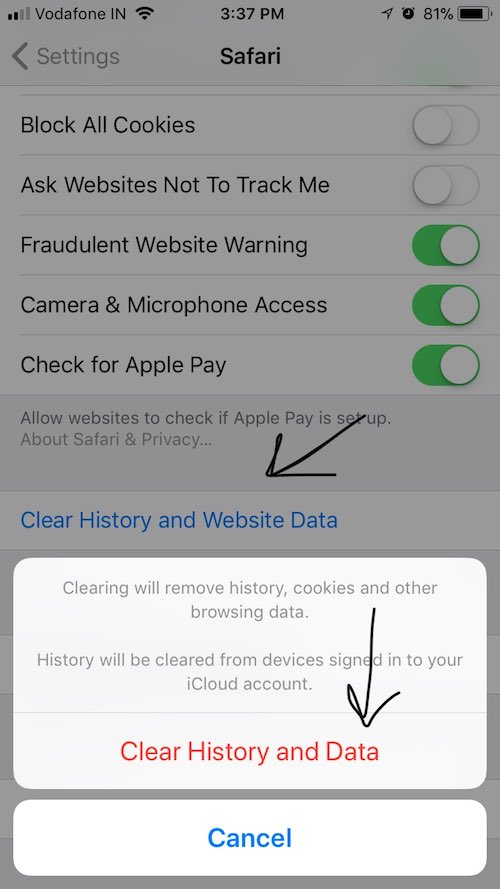
Setelah memperingatkan Anda tentang efek sampingnya, izinkan saya memberi tahu Anda cara melakukan hal yang sama. Anda perlu menavigasi ke Pengaturan → Safari. Ketuk Safari untuk menampilkan pengaturan yang berbeda. Menggulir di bawah Anda dapat melihat opsi Bersihkan Riwayat dan Data Situs Web . Anda perlu mengetuk yang sama dan menyelesaikan proses pembersihan.
8. Nonaktifkan layanan lokasi
Ada kemungkinan bahwa iPhone Anda sedang berjuang untuk mengelola RAM yang terbatas dan menghadapi kesulitan dalam menjalankan semua aplikasi dengan efisien. Dalam hal ini, Anda perlu memperhatikan semua faktor kecil yang mungkin bertanggung jawab untuk membuat iPhone Anda sangat lambat. 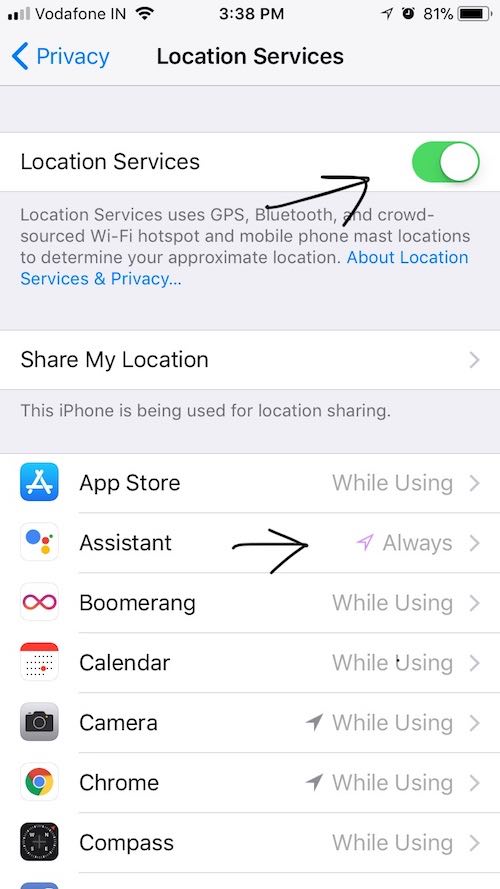
Sejalan dengan itu, akan menjadi ide bagus untuk melihat aplikasi apa yang menggunakan layanan lokasi di latar belakang. Anda dapat mengakses pengaturan ini dengan menavigasi ke Pengaturan → Privasi → Layanan Lokasi. Di sana, di bagian atas, Anda akan melihat sakelar untuk mematikan layanan lokasi untuk iPhone lengkap dan semua aplikasi sekaligus, tetapi itu bukan ide yang bagus. Saat menggulir di bawah, Anda akan melihat semua aplikasi yang terdaftar dan status berbagi lokasinya. Anda dapat melihat aplikasi mana yang selalu menggunakan lokasi dan aplikasi mana yang menggunakannya saat sedang digunakan. Tergantung pada preferensi dan penggunaan Anda, Anda dapat membatasi penggunaan lokasi aplikasi Anda dan mempercepat iPhone Anda. Anda perlu menggunakan opsi ini dengan hati-hati karena dapat memengaruhi fungsi beberapa aplikasi.
9. Nonaktifkan unduhan otomatis di iPhone
Selain memiliki iPhone atau iPad, jika Anda juga memiliki Mac, semuanya akan sangat efisien. Semua perangkat Apple dapat menggunakan ID Apple umum dan semua yang Anda beli di satu perangkat dapat dengan mudah diunduh di perangkat lain. Anda juga dapat menggunakan iCloud dengan cerdas untuk mengakses dokumen dan data umum lainnya di kedua perangkat.
Namun, jika Anda tidak menggunakan iPhone untuk mengunduh dan membeli konten dan Anda melakukan hal yang sama di Mac, segalanya bisa menjadi sedikit rumit bagi Anda. Ada kemungkinan bahwa semua Musik, Aplikasi, Buku, dll., yang dibeli di Mac Anda diunduh di iPhone Anda secara otomatis. Untuk mengubah pengaturan ini dan membuat iPhone berjalan lebih cepat, Anda perlu menavigasi ke Pengaturan → iTunes & App Store. 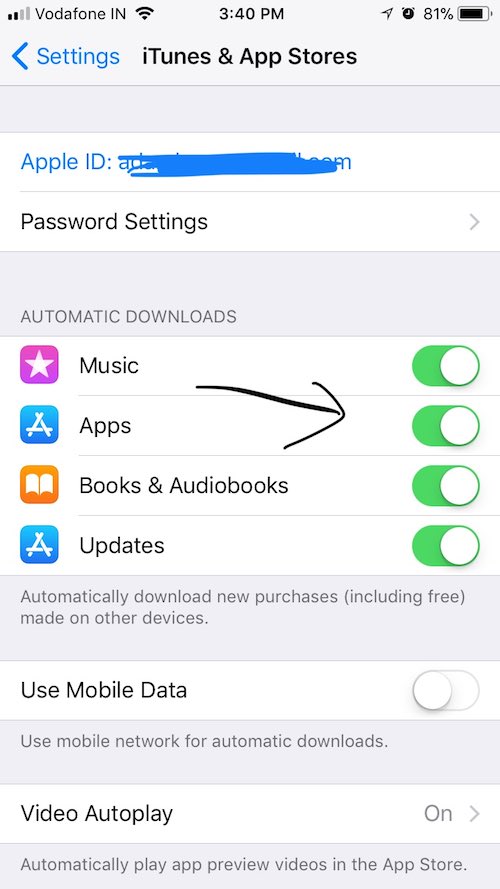
Di sana, di bawah opsi Unduhan Otomatis, Anda akan melihat sakelar untuk Musik, Aplikasi, Buku & Buku Audio, dan Pembaruan. Anda dapat membuat perubahan yang diinginkan. Anda juga dapat menonaktifkan pembaruan otomatis dari sana, namun tidak disarankan karena alasan keamanan.
10. Nonaktifkan Penyegaran Latar Belakang
IPhone Anda bekerja dengan asumsi bahwa Anda memiliki data berkecepatan tinggi yang tidak terbatas dan banyak memori cadangan. Jadi, dengan mengaktifkan penyegaran data latar belakang, iPhone Anda memastikan bahwa aplikasi dapat menyegarkan kontennya saat menggunakan WiFi atau seluler. Aktivitas ini berlangsung di latar belakang dan menghabiskan lebih banyak masa pakai baterai. 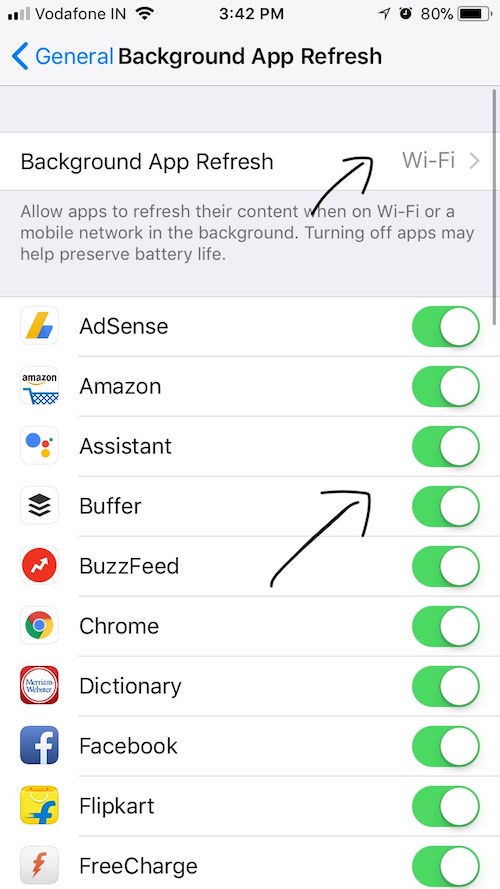
Anda dapat menonaktifkan penyegaran latar belakang untuk semua aplikasi sekaligus atau memilih untuk menonaktifkannya untuk beberapa pps tertentu untuk mempercepat iPhone Anda. Saya akan merekomendasikan opsi terakhir karena memungkinkan Anda mengizinkan beberapa aplikasi mengakses data di latar belakang. Untuk mengakses pengaturan ini, navigasikan ke Pengaturan → Umum → Penyegaran Aplikasi Latar Belakang.
11. Kurangi gerakan dan transparansi
Setiap sistem operasi seluler dan desktop modern menggunakan beberapa animasi dan efek khusus untuk menghadirkan pengalaman visual yang lebih kepada penggunanya; iOS tidak terkecuali dalam hal ini. Jika Anda mencoba membuat iPhone berjalan lebih cepat, opsi ini bisa menjadi berguna.
Ada dua pengaturan khusus yang perlu Anda ubah di iPhone untuk mempercepatnya. Untuk melakukannya, navigasikan ke Pengaturan → Umum → Aksesibilitas. 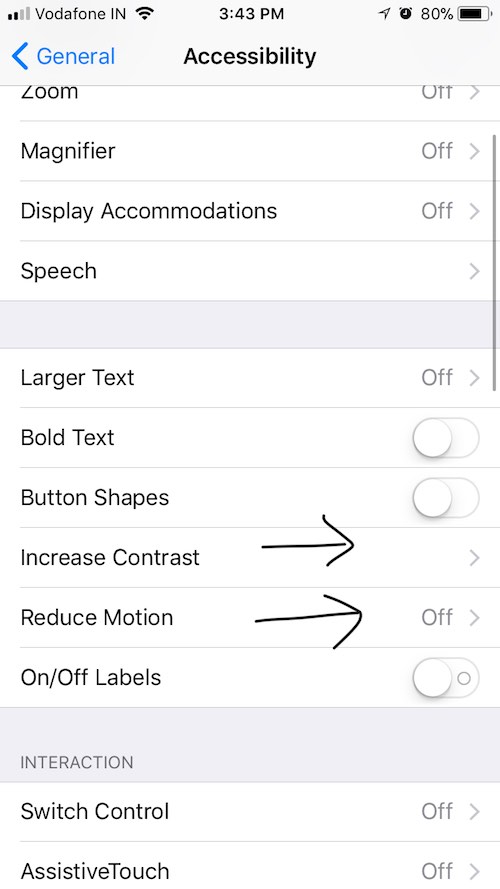
- Untuk membuat perubahan pertama, di menu Aksesibilitas, temukan opsi Tingkatkan Kontras dan ketuk di atasnya. Di sana, Anda perlu mengetuk sakelar untuk Mengurangi Transparansi .
- Di menu Aksesibilitas itu sendiri, Anda perlu mengakses opsi Kurangi Gerakan dan ketuk sakelar untuk mengurangi gerakan antarmuka pengguna.
12. Setel ulang iPhone Anda
Misalkan Anda telah melakukan langkah-langkah ini, Anda masih bertanya-tanya "Mengapa iPhone saya sangat lambat?" Dalam hal ini, Anda dapat mengambil langkah terakhir untuk menyetel ulang perangkat Anda. Setelah melakukan proses pembersihan lengkap, semua data yang tersimpan di iPhone Anda dihapus dan ada kemungkinan kinerjanya lebih baik. Namun, sebelum melakukannya, pastikan Anda telah mencadangkan semua data penting Anda untuk memulihkannya di tahap selanjutnya. 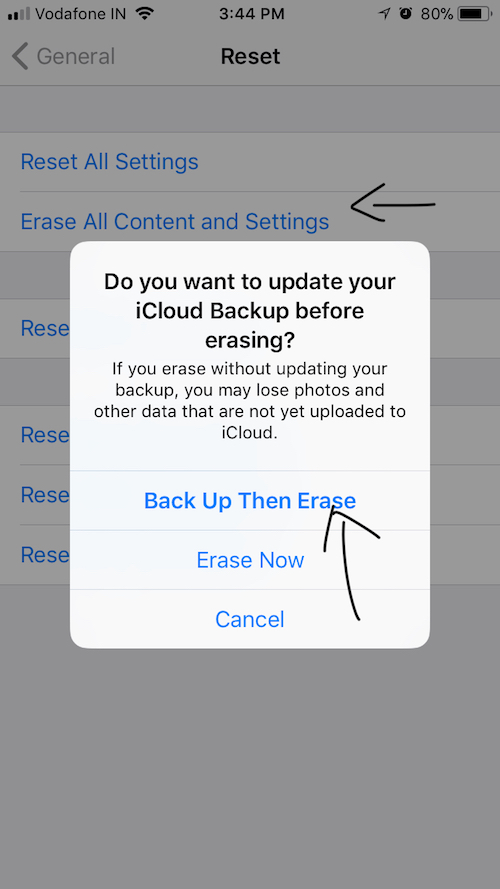
Untuk melakukan pengembalian pabrik, kunjungi Pengaturan → Umum → Atur Ulang. Di sini, ketuk opsi Hapus Semua Konten dan Pengaturan dan itu akan meminta Anda untuk Mencadangkan Kemudian Menghapus. Sebaiknya pilih opsi pencadangan untuk lapisan keamanan ekstra.
13. Dapatkan iPhone baru
Jika Anda telah melakukan semua langkah yang disebutkan di atas untuk membuat iPhone lebih cepat, mengunjungi pusat layanan Apple, dan Anda masih menghadapi masalah kelambatan iPhone, Anda harus melepaskan perangkat lama dan mendapatkan yang baru.
Apakah Anda menemukan tips dan trik ini untuk membuat iPhone Anda lebih cepat membantu? Jangan lupa untuk berbagi pandangan Anda dengan kami.
Baca Juga: 19 Tips Dan Trik Agar Android Lebih Cepat Dan Meningkatkan Performa
